Vous pouvez utiliser la boîte de dialogue Définir des codes pour définir les codes à utiliser dans les fichiers PKT d’éléments de profil type. Une fois que vous avez défini des codes dans un élément de profil type, vous pouvez les exporter vers un fichier CSV et importer celui-ci dans d’autres fichiers PKT d’élément de profil type pour disposer des mêmes codes.
Pour définir des codes
- Dans la barre de menus, cliquez sur Définir
 Définir le code.
Définir le code.
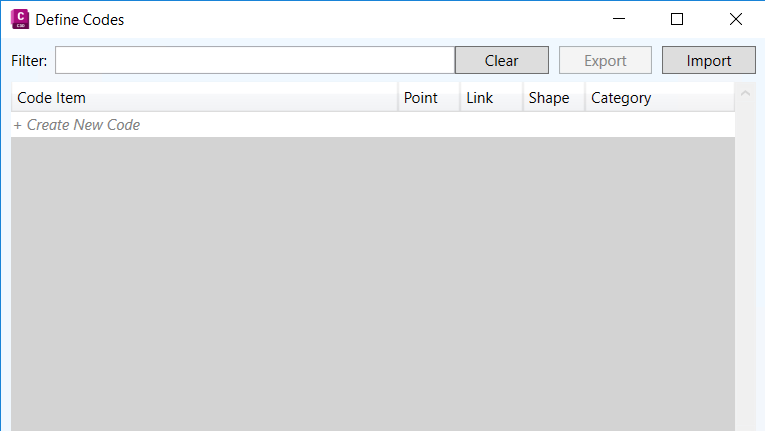
- Dans la boîte de dialogue Définir des codes, cliquez sur « Créer un code » pour créer un code. Une ligne correspondant au nouveau code est ajoutée à la boîte de dialogue.
- Cliquez dans le champ « Élément de code» pour sélectionner le nom par défaut et renommer le code.
- Par défaut, les cases à cocher Point, Lien et Forme sont activées. Si le code n’est pas applicable aux trois types de données, désactivez une ou plusieurs des cases à cocher.
- Par défaut, le code est ajouté à la catégorie Standard. Vous pouvez sélectionner ce champ et entrer une nouvelle catégorie à laquelle l’ajouter si nécessaire.
Conseil : Vous pouvez trier les colonnes en cliquant sur les en-têtes de colonne Élément de code et Catégorie, et vous pouvez également utiliser le champ Filtre pour filtrer le contenu des colonnes.
- Continuez à définir les codes à utiliser dans le fichier PKT de l’élément de profil type.
- Si vous le souhaitez, exportez les codes dans un fichier CSV à utiliser dans d’autres fichiers PKT d’élément de profil type.
- Lorsque vous définissez l’élément de profil type, vous pouvez appliquer les codes.
Remarque : Pour supprimer un code, sélectionnez la ligne dans la boîte de dialogue Définir des codes, puis appuyez sur la touche Suppr du clavier.